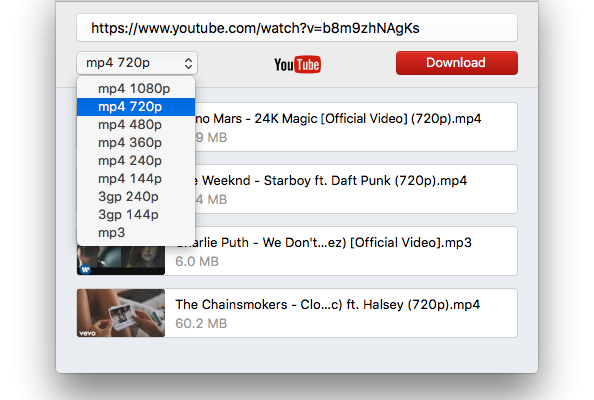最近、適切なYouTubeダウンローダーのChrome拡張機能を見つけようとした場合、それが以前ほど簡単に見つからないことに気づいたかもしれません。Googleはこれらのサードパーティ製拡張機能を取り締まっており、それをサポートするサービスをできるだけ多く停止しています。そのため、お気に入りの動画をダウンロードして外出先でアクセスすることがますます難しくなっています。しかし、この記事では、YouTube動画をChromeで問題なくダウンロードするための堅実なオプションをいくつか紹介します。
Chrome YouTubeダウンローダーの第一選択 – Airy
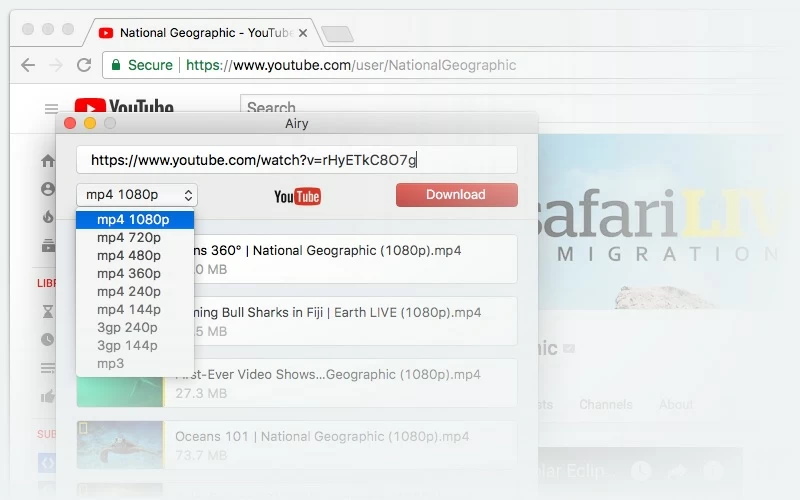
スタンドアロンアプリまたはChromeブラウザ拡張機能のどちらでも使用できるAiryは、YouTubeダウンローダーのChrome拡張機能として、音楽やビデオを直接YouTubeからMacのストレージに保存できます。一度のクリックで全プレイリストを保存でき、ブラウザにさらなる機能を追加します。
YouTube動画をダウンロードしたり、お気に入りのYouTube動画のサウンドトラックからMP3だけを取得したりできます。これは、現在見つけることができる最高のYouTubeダウンローダーChrome拡張機能の1つです。そして、追加の利点として:Airyは完全なSafari YouTubeダウンローダー拡張機能としても同様に機能します。
長所
- ブラウザー拡張機能または完全なダウンロードソフトウェアとして利用可能
- ワンクリックでプレイリスト全体をダウンロード
- 動画および音声形式でダウンロード
短所
- YouTubeからのみ動画をダウンロード可能
エアリーがChromeでYouTube動画をダウンロードする方法を教えます
1. こちらからAiryをダウンロードしてインストールします。Airyには無料版と有料版があり、無料版ではビデオを2本しかダウンロードできません。無制限にダウンロードするには有料版にアップグレードする必要があります。
2. アプリのメインメニューを開き、Integrate Into Browser」をクリックして、取得したリンクをハイライトします。
3. それをウェブブラウザーに貼り付けてアクセスし、ブックマークしてください。このリンクは、好きなファイルを保存したいときに毎回使用します。
4. 保存したい動画のURLをリンクページのウィンドウにコピーします。
5. ファイルをダウンロードしたい形式を選択して、ダウンロード」をクリックします。
6. これで、Mac Chrome用の最高のYouTubeダウンローダーが使えるようになりました!
YouTube Downloader Chrome Mac 拡張機能 - 確実な選択
addoncrop.comのYouTubeビデオダウンローダーは、今日でもよく機能するChrome Mac拡張機能用の最も使いやすいYouTubeダウンローダーの一つです。セットアップが簡単で、何よりも素晴らしいのは、誰もが欲しがる非常に便利な機能の長いリストが付いていることです。ビデオページからワンクリックでYouTubeビデオをダウンロードする機能から、任意のビデオをMP3に変換する能力、埋め込みビデオのダウンロードサポート、さらにはビデオの高品質スクリーンショットをキャプチャする能力までも持っています。より高度な再生コントロールオプションやビデオダウンロードの最適化とともに、このMac用拡張機能は絶対に手放せないものです。
長所
- 高速で簡単に使用できます
- 検索が簡単になります
- ブラウザの機能を強化
短所
- 他のコンピュータやプロファイルと同期しません
- 広告駆動
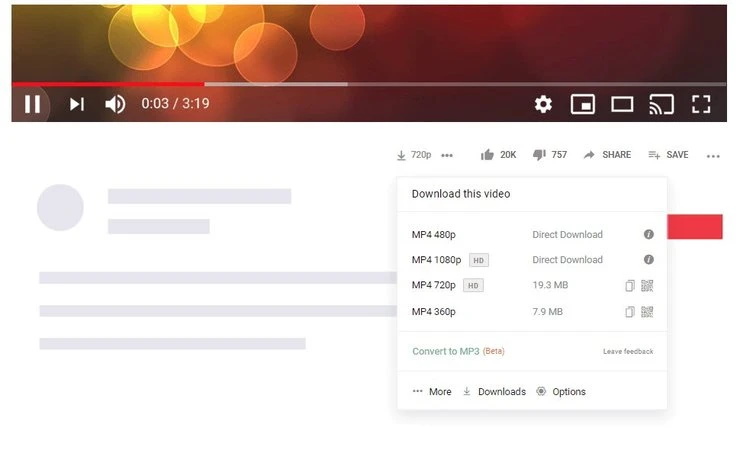
ソフトウェアは不要? 問題なし。簡単にChromeでYouTubeビデオをダウンロード
YouTube Video DownloaderをMacにインストールする手順はいくつかありますが、全く難しくありません。このMac用のYouTubeダウンローダーはaddoncrop.comの拡張機能なので、まずCrosspilotをインストールする必要があります。これはGoogleのサードパーティソフトウェアをプログラムにインストールする際の問題を回避するChromeの拡張機能です。これにより、このアプリやaddoncrop.comで見つけた他のアプリをダウンロードすることができます。
その後は、以下の手順に従うだけです:
- Chrome YouTube Downloaderをインストールします。
- Chromeで拡張機能タブをクリックし、アプリを選択します。
- 「拡張機能を追加」をクリックすると、Chrome YouTube Downloaderがインストールされ、ブラウザの右上に他の拡張機能と一緒に表示されます。
- ダウンロードしたい動画があるYouTubeのURLにアクセスします。
- プレーヤーの下、サムズアップとサムズダウンのボタンの隣に新しい「ダウンロード」アイコンがあります。それをクリックします。
- ドロップダウンメニューが表示され、ダウンロード可能なフォーマットと品質レベルが表示されます。
- ダウンロードをクリックし、完了したら動画を楽しんでください!
FastestTube – YouTube ダウンローダー Chrome ソリューション
FastestTubeダウンローダーツールは、他のYouTubeダウンローダーChrome Mac拡張機能と同様に非常に便利なツールで、すぐに利用できます。サードパーティーの拡張機能インストーラーを使用せずに、ウェブサイトから直接ダウンロードできます。このリストにある他の拡張機能と同様に、この拡張機能もブラウザをより強力で多用性のあるものにする役立つ機能の充実したパッケージを提供します。特にビデオに関しては非常に便利です。いくつかの注目すべき機能には、HDビデオの簡単なダウンロード、広告や注釈なしでビデオをダウンロード、異なる形式でビデオを保存、オーディオとビデオのどちらかを選んでダウンロードする機能などが含まれます。
長所
- ダウンロード無料
- 信頼できて使いやすい
短所
- 正しく設定するには、いくつかのステップに従う必要があります
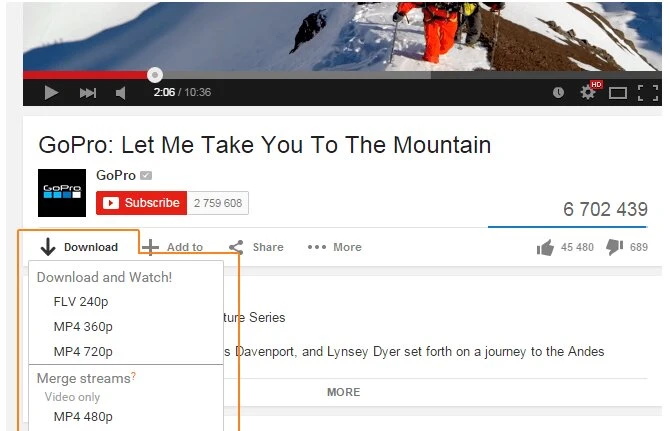
FastestTube を使って Mac Chrome で YouTube 動画をダウンロードする方法
- Chromeが拡張機能のファイルをMacに保存することを許可します。
- ブラウザのツールバーにあるレンチアイコンをクリックし、その他のツール」から「拡張機能」を選択します。
- Mac上で拡張機能のファイルを見つけます。
- 拡張機能のファイルを拡張機能ページにドラッグします。
- 表示されたダイアログで権限のリストを確認します。追加」をクリックして続行します。
- ダウンロードしたいYouTube動画を開きます。
- 「購読」ボタンの隣にダウンロードボタンが表示されるはずです。それをクリックします。
- ダウンロードする動画の希望する品質と形式を選択し、ダウンロード」をクリックします。以上です!
Google Chrome は使う価値があるか?
間違いなくはい。Chromeは2008年にリリースされて以来、最も人気のあるウェブブラウザーの一つであり、他のブラウザーは依然として追いつこうとしているように感じられます。そのうちのいくつかは、OperaやAmazon Silk、最新のMicrosoft Edgeなど、Chrome自身のChromiumプラットフォームに基づいて構築されています。
Chromeの軽量でシンプルなアプローチは、その直感的で単純なUIによって支えられています。これは、一つのURLバーを介してGoogle自体から豊富な情報にアクセスできるように設計されています。そこから、Chromeがサポートする大量の拡張機能のおかげで、ブラウザの機能を大幅に向上させることができ、自分の基準に完全にカスタマイズすることができます。
このウェブブラウザーは、Mac専用ではありません。この記事ではChromeのYouTube Mac ダウンローダーの使用に焦点を当てていますが、このブラウザーはGoogleがすべてのプロパティに組み込んだ接続性からも恩恵を受けています。そのため、スマートTVからラップトップ、電話からタブレットまでChromeを実行するデバイスがあれば、自分のGoogleアカウント情報を使用するだけで、それらの全てにサインインでき、お気に入りのブックマークがその場で待っています。検索履歴もデバイスと共有できるので、どこに行ったのかすぐにアクセスできます。このレベルの柔軟性は非常に優れており、ブラウザーの成功の主要な要因となっています。
よくある質問
Google Web Storeのポリシーにより、YouTubeからビデオをダウンロードする機能を持つ拡張機能の取得は禁止されています。
それは著作権に関わる問題です。広告ブロックの拡張機能をダウンロードする場合、それはウェブページに表示される広告を見ないという個人的な選択をあなたがしていることになります。しかし、YouTubeから動画をダウンロードする場合、その動画の内容や動画自体に対する制作者の著作権を侵害することになります。それゆえに、YouTubeダウンローダーのChrome拡張機能を使用することも同じことになります。また、広告ブロックはストアで最も頻繁にダウンロードされる拡張機能であり、Chromeがそれらを禁止した場合、多くの人が他のウェブブラウザに切り替えることは確かであり、それはGoogleが望んでいることではありません。
明確にするために、この記事で議論したすべての拡張機能を私たちは愛していますが、最終的にはあなたの考えや求めているものが重要です。これらすべてを自分で試して、どれが最適かを確認してください。しかし、私たちのガイドとして、以下はベストからそれほどベストでないものまでのYouTubeダウンローダーChrome拡張機能のリストです:
- Airy YouTube Downloader
- YVD from Addoncrop
- FastestTube
簡単に言うと、それはどこにでもあるからです。ほぼすべてのもの、ほぼすべてのオペレーティングシステムで動作し、信頼性が高く、確立されたレベルの接続性とパフォーマンスを提供します。リソースを大量に消費し、プライバシーに問題があるかもしれませんが、macOSマシンでWindows 10 PC、Ubuntuボックス、さらにはiPhoneと同じエクスペリエンスを得られるのであれば、そのような信頼性には勝てません。Google Chromeのレビューに際し、Windows 10を実行するノートパソコンとiOS 12.3のiPhoneを使用しました。